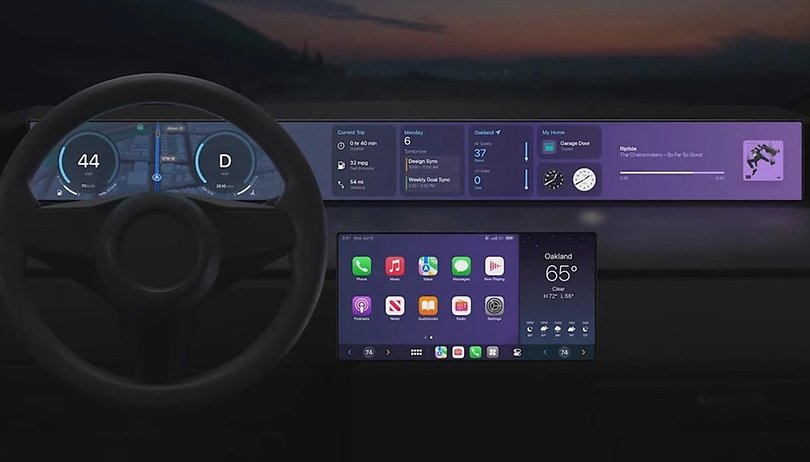Az iPhone ébresztője felébresztheti Önt egy éjszakai álomból vagy egy rövid szunyókálásból, és emlékeztetőként is használható. Ha hangos riasztó szólal meg, az megdöbbentő lehet, míg a túl alacsony riasztás hatástalan lehet. A csengetés és az ébresztés hangereje külön állítható, és az Ön igényei szerint állítható.

Ebben a cikkben bemutatjuk, hogyan módosíthatja az ébresztés hangerejét, és hogyan szabhatja testre a riasztás hangját vagy rezgését.
A riasztás hangerejének módosítása iPhone-on
Kövesse ezeket az egyszerű lépéseket, hogy az ébresztő hangerejét az Ön számára megfelelő, kényelmes szintre állítsa.
- Érintse meg a „Beállítások”, majd a „Hangok és tapintások” elemet.

- A „Csengetés és figyelmeztetések” alatt húzza jobbra vagy balra a csúszkát a hangerő beállításához. Miközben ezt megteszi, hangjelzés hallható, így hallhatja, hogyan szól a hangerő.

- Alternatív megoldásként az ébresztés hangerejének módosításához a telefon hangerőgombjaival engedélyezze a „Módosítás gombokkal” opciót.

Riasztás szerkesztése
Ha módosítania kell az ébresztés idejét, kövesse az alábbi lépéseket.
- Nyissa meg az „Óra” alkalmazást, majd koppintson az „Ébresztő” elemre.

- A jobb felső sarokban válassza a „Szerkesztés” lehetőséget.

- Koppintson az ébresztésre, válassza ki a változtatás(oka)t, majd nyomja meg a „Mentés” gombot.

Riasztás törlése
Ha el kell távolítania egy riasztást, válassza ki az „Ébresztés” lehetőséget az „Óra” alkalmazásban, majd tegye a következők egyikét.
- Csúsztassa balra az ébresztőt, majd koppintson a „Törlés” elemre.

- Érintse meg a „Szerkesztés”, a „Törlés” ikont, majd nyomja meg ismét a „Törlés” gombot.

- Koppintson a „Szerkesztés” elemre, válassza ki az ébresztést, majd nyomja meg a „Riasztás törlése” gombot.

A riasztási hang megváltoztatása vagy testreszabása iPhone-on
Új ébresztés létrehozásakor kiválaszthatja, hogy az ébresztés megszólalásakor melyik hangot játssza le. Alapértelmezés szerint a riasztási hang „Radar”-ra van állítva, a rezgés pedig „Figyelmeztetés”.
Ha több riasztást használ, mindegyikhez egyedi hangot állíthat be. Az ébresztés beállítható úgy, hogy csak rezeg, csak egy hangot játsszon le, vagy mindkettő rezegjen és legyen hangja.
Változtassa meg a riasztási hangot
Kövesse ezeket a lépéseket a riasztási hang megváltoztatásához.
- Nyissa meg az „Óra” alkalmazást.

- Válassza a „Riasztás” opciót.

- A jobb felső sarokban koppintson a „Szerkesztés” elemre.

- Nyomja meg a módosítani kívánt riasztást, és megjelenik a „Riasztás szerkesztése” oldal.

- Nyomja meg a „Hang” opciót.

- A következő képernyőn, a „CSENGŐHANGOK” rész alatt válassza ki a kívánt riasztási hangot. Mindegyikre lejátszunk egy példát.

- Ha nem szeretne ébresztőhangot hallani, válassza a „Nincs” lehetőséget.

- A bal felső sarokban érintse meg a „Vissza” gombot, hogy elérje a „Riasztás szerkesztése” képernyőt, ha végzett.

- A beállítások mentéséhez nyomja meg a „Mentés” gombot.

Állítson be személyre szabott riasztási hangot
Ha nem tetszenek a rendelkezésre álló riasztási hangok, letöltheti és használhatja a sajátját. Kövesse ezeket a lépéseket a riasztási hangjelzés testreszabásához.
- Nyissa meg az „Óra” alkalmazást.

- Válassza a „Riasztás” lehetőséget.

- Koppintson a „Szerkesztés” elemre.

- Nyomja meg a módosítani kívánt ébresztést. Megnyílik a „Riasztás szerkesztése” képernyő.

- Érintse meg a „Hang” elemet.

- A „Hang” képernyő „Songs” részében válassza ki a „Tone Store” lehetőséget. Megjelenik az iTunes, ahol csengőhangok széles választékát vásárolhatja meg. Tartalmazza a népszerű karakterek hangjának figyelmeztető hangjait is.

- Ha már vásárolt hangokat, de nem töltötte le őket telefonjára, válassza az „Összes megvásárolt hang letöltése” lehetőséget. Az Apple ellenőrzi, majd letölti a hangokat.

- A csengőhang(ok) a „CSENGŐHANGOK” részben jelennek meg.

Változtassa meg a riasztó vibrációját
Így szabhatja személyre, hogyan rezegjen telefonja minden riasztáskor.
- Nyissa meg az „Óra” alkalmazást.

- Válassza a „Riasztás” lapot.

- Koppintson a „Szerkesztés” elemre.

- Nyomja meg a szerkeszteni kívánt ébresztést.

- A „Riasztás szerkesztése” képernyőn érintse meg a „Hang” elemet.

- A „Hang” képernyő tetején koppintson a „Rezgés” elemre. Válogatott vibrációs minták jelennek meg.

- Koppintson egy mintára egy rövid mintához, majd válassza ki a kívántat.

- Ha ki szeretné kapcsolni a rezgést, válassza a „Nincs” lehetőséget.

Hozzon létre egy személyre szabott vibrációt
Alternatív megoldásként szórakozhat saját vibrációs minta megalkotásával.
- A „Hang” képernyőn érintse meg a „Rezgés” lehetőséget.

- Görgessen le az „EGYEDI” részhez az „Új vibráció létrehozása” lehetőség kiválasztásához.

- Nyomja meg hosszan, majd engedje el a rezgésmintázat létrehozásához. A mintaterve a képernyő alján jelenik meg. Az érintései pontként jelennek meg. Hosszan megnyomva hosszabb rezgést hoz létre, a rendszer sávokként ábrázolja.

- Nyomja meg a „Play” gombot a rezgés újrajátszásához. Érintse meg a „Rögzítés” elemet az eltávolításhoz és egy másik rögzítéséhez.

- Érintse meg a „Mentés” gombot a rezgés nevének megadásához, majd nyomja meg ismét a „Mentés” gombot a mentéséhez. Az egyéni rezgés a „Rezgés” menü „CUSTOM” része alatt jelenik meg.

GYIK
Használhatom az oldalsó hangerő gombokat a riasztás hangerejének szabályozására?
Alapértelmezés szerint az oldalsó hangerőgombok nem szabályozzák a csengetést és a riasztás hangerejét. Ha szívesebben szeretné szabályozni az ébresztés hangerejét a hangerő gombokkal, engedélyezze a „Csengetés és riasztások” beállításainál a „Módosítás gombokkal” opciót.
Nem kell megijedni
A riasztások nagyszerűek, de ahhoz, hogy hatékonyan felhívják a figyelmet, megfelelő hangerővel kell rendelkezniük. Egy hangos, váratlan zaj túlságosan riasztó lehet. Az Apple lehetővé teszi az ébresztés hangerejének finomhangolását, miközben figyeli, milyen hangosan vagy halkan szól. Az iTunes áruházból származó csengőhang vagy dal használatával érdekesebbé teheti ébresztőjét. Akár a saját rezgésedet is létrehozhatod.
Megtaláltad az ébresztő hangerőt? Milyen hangot vagy rezgést használtál? Mondja el nekünk az alábbi megjegyzések részben.